激活外设软件的正确操作指南
外设软件是连接硬件设备与计算机系统的关键桥梁,无论是打印机、扫描仪、游戏手柄,还是专业绘图板,都需要通过配套软件实现功能最大化,许多用户在激活过程中常因操作不当导致软件无法正常使用,甚至引发系统兼容性问题,本文将从准备工作到具体操作,详细解析如何安全高效地激活外设软件。
**一、激活前的准备工作
1、确认设备兼容性
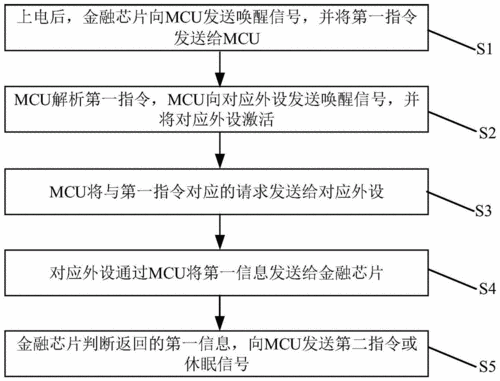
在下载或安装软件前,务必核对外设型号与软件的兼容性,通常可在官网的“支持”页面或产品手册中找到对应信息,部分软件仅支持Windows 11系统,若强行在Windows 10上安装,可能导致功能缺失。
2、获取官方授权渠道的软件
务必通过品牌官网或授权经销商获取安装包,第三方平台下载的软件可能被篡改,携带恶意程序,某品牌键盘驱动曾被植入后门程序,导致用户隐私泄露。
3、关闭安全软件与防火墙
部分杀毒软件可能误判外设驱动的安全性,导致激活失败,建议在安装过程中暂时关闭防护功能,完成后再重新启用。
**二、常见激活方式与操作步骤
方式1:通过序列号激活
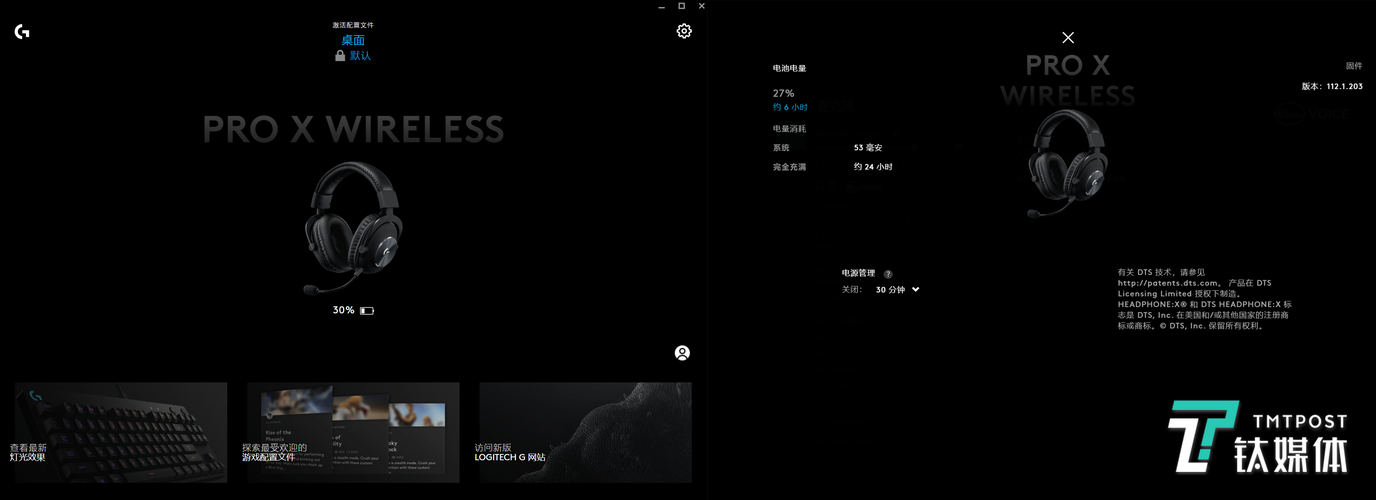
步骤:安装完成后,软件界面通常会弹出激活窗口,输入产品包装或邮件中提供的序列号,点击“验证”即可。
注意事项:序列号需区分大小写;若多次输入错误,可能导致账号被锁定。
方式2:硬件加密狗激活
步骤:将加密狗插入电脑USB接口,软件会自动识别并激活,部分专业设备(如3D建模数位板)需保持加密狗全程连接。
常见问题:若未识别加密狗,可尝试更换USB接口或更新主板驱动。
方式3:在线账户绑定激活
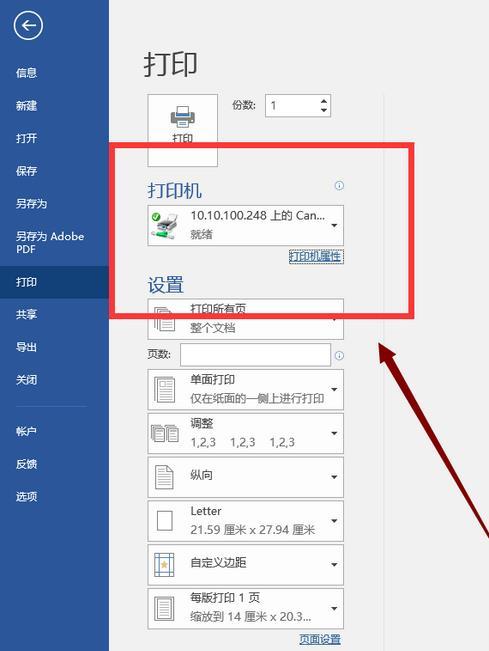
步骤:注册品牌官方账号,登录后关联设备序列号,此方式便于后续管理多台设备,同时支持远程解除绑定。
**三、避免激活失败的实用技巧
1、检查网络环境
在线激活时,稳定的网络是必要条件,若企业内网限制访问外网,需提前联系IT部门开放权限。
2、更新操作系统补丁
旧版系统可能缺少必要的运行库(如.NET Framework或Visual C++),导致软件无法启动,通过Windows Update安装最新补丁可解决大部分兼容性问题。
3、清理残留文件
若之前安装过同款软件,建议使用官方卸载工具或第三方清理软件(如Revo Uninstaller)彻底删除注册表残留信息。
**四、激活后的验证与调试
1、功能测试
完成激活后,立即测试核心功能,绘图板需检查压感灵敏度,麦克风需验证录音质量。
2、查看数字签名
右键点击软件执行文件,进入“属性”-“数字签名”选项卡,确认签名方为设备制造商,未签名的软件可能存在安全风险。
3、备份激活信息
将序列号、激活码或加密狗编号记录在本地或云端,避免因硬件损坏导致重复购买授权。
**五、高频问题解决方案
问题1:提示“激活码无效”
- 可能原因:序列号输入错误、区域限制或授权过期。
- 解决方案:联系客服并提供购买凭证,申请重新分配激活码。
问题2:软件频繁闪退
- 可能原因:驱动冲突或显存不足。
- 解决方案:更新显卡驱动;关闭占用资源的后台程序。
问题3:设备无法识别
- 可能原因:USB供电不足或接口松动。
- 解决方案:更换带电源的USB集线器;重新插拔设备并重启软件。
**个人观点
外设软件的激活并非单纯的技术操作,更考验用户对细节的把控能力,从选择正版软件到完成功能验证,每一步都可能影响最终体验,建议养成定期检查更新的习惯,避免因版本滞后导致功能缺失,若遇到复杂问题,优先通过官方客服渠道解决,切勿轻信非专业论坛的“偏方”,以免引发更大风险。









评论列表 (0)